ユーザーマニュアル
もくじ
操作説明
危険範囲設定の基本操作
危険範囲設定
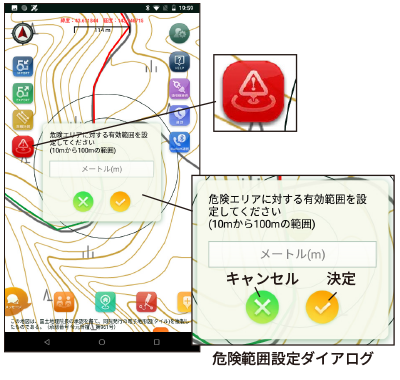
危険範囲を設定
地図画面の「危険範囲設定ボタン」をタップします。
ダイアログから、危険範囲に設定する距離(10m ~100m)を入力し、「決定ボタン」をタップすることで、設定した距離に応じた危険範囲が設定されます。
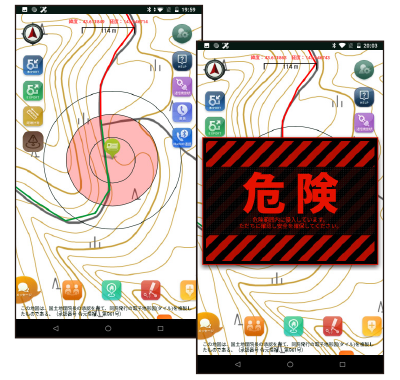
作業者の侵入時に危険アラートを通知
危険範囲に設定したエリアに他の作業者が侵入した場合、お互いに危険アラートを通知します。
危険アラートは、危険範囲から他の作業者がいなくなる、または危険範囲の設定を解除することで危険アラートが消去されます。

危険範囲設定を解除
危険範囲設定を解除するには、再度「危険範囲設定ボタン」をタップしダイアログから「はい」を選択してください。
道路データ作成の基本操作
道路データ作成
道路データを作成する場合は、次の操作を行います。
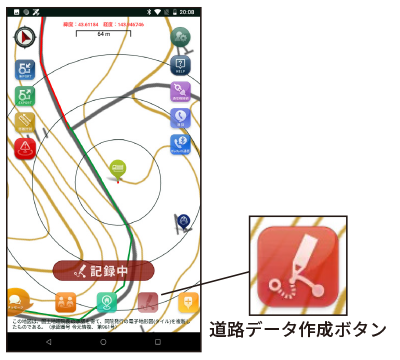
道路データの作成開始
地図画面の「道路データ作成ボタン」をタップし、ダイアログから「はい」を選択することで、道路データの作成を開始します。
道路データの作成中は地図上に「記録中」が表示されます。

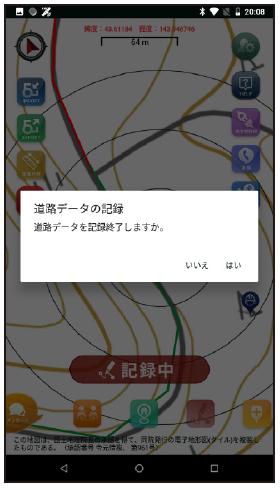
道路データの作成終了
「道路データの作成」ボタンを再度タップし、ダイアログから「はい」を選択することで、道路データの作成を終了します。

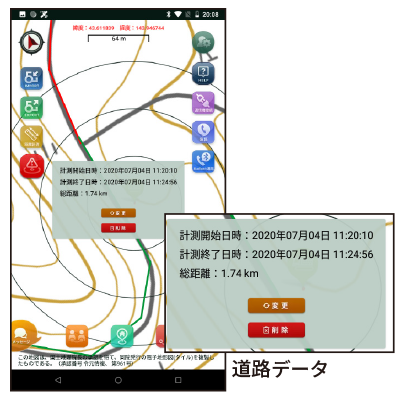
道路データの作成開始から終了までの行動軌跡が、道路データとして登録され地図上に表示されます。
道路データをタップすることで、「計測開始日時、計測終了日時、総距離」の確認をすることが出来ます。
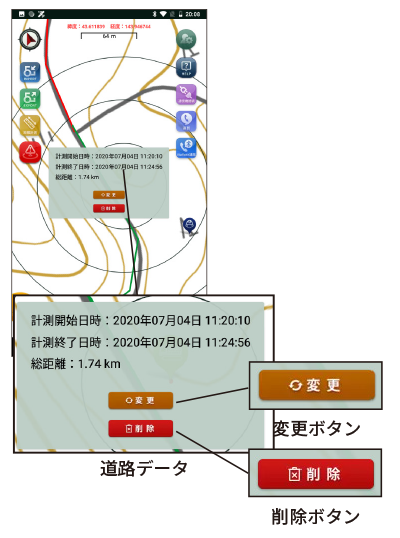
道路データの色変更
道路データの色を変更することが出来ます。
「変更ボタン」をタップし、任意の色を選択後「OK」をタップすることで道路データの色が変更されます。

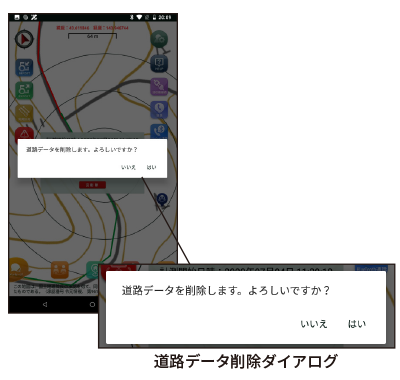
道路データの削除
道路データを削除することが出来ます。
「削除ボタン」をタップし、ダイアログから「はい」を選択することで道路データが削除されます。


 アップデート
アップデート